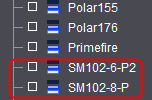
Cluster
In linea di massima, ogni ordine viene inoltrato ad una determinata macchina. Quando però nella sala stampa ci sono due o più macchine da stampa con lo stesso formato, e solo in un secondo tempo si deciderà su quale macchina stampare l’ordine, è possibile inoltrare l’ordine simultaneamente a più macchine con un cluster. Se l’ordine viene avviato in una macchina da stampa (tecnica ADP - Acquisizione Dati di Produzione), l’ordine viene cancellato dalla coda delle altre macchine da stampa
Dopo aver creato una nuova periferica nel CDM, potete assegnarla a un cluster.
È opportuno posizionare in uno stesso cluster le macchine dello stesso formato e dello stesso modo di collegamento (ad esempio «Collegamento diretto alla macchina»). Ad esempio le macchine
SM102-6-P2 e SM102-8P. Allo scopo è necessario creare prima di tutto un cluster.
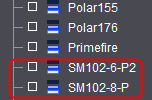
Per creare un cluster, procedere come segue:
1.Passate a «Amministrazione > Sistema» e fate clic sul pulsante «Visualizza cluster»

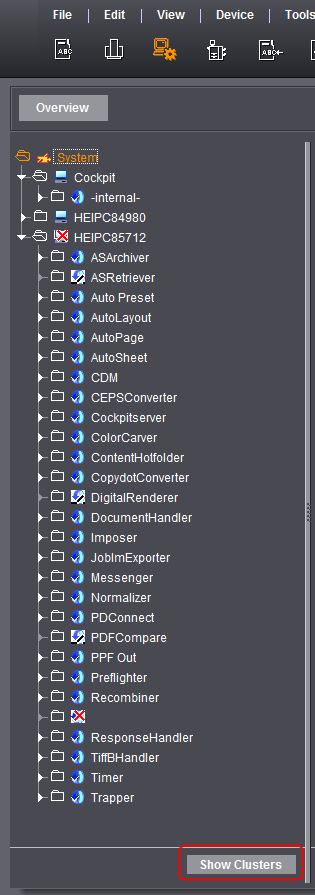
2.Nell’area destra della finestra scorrete fino alla cartella «SheetfedPress» e, mediante il menu contestuale, selezionate «Crea cluster».

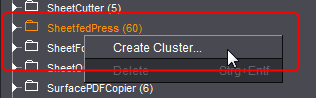
Si apre la finestra di dialogo «Crea cluster».
3.Immettete un nome per il cluster.

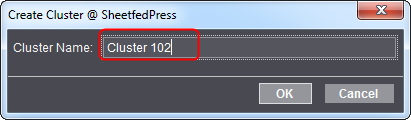
La finestra di dialogo si chiude automaticamente e il cluster è creato. Non vi resta che assegnare la macchina concernente a questo cluster.
4.Per fare ciò, nell’area sinistra della finestra, in «CDM» scegliete la macchina che desiderate inserire nel cluster.
5.Nel menu contestuale, scegliete «Aggiungi al cluster».

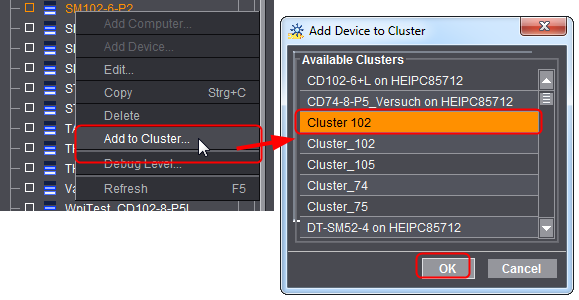
Si apre la finestra di dialogo «Aggiungi l’impostazione al cluster».
6.Nella lista, selezionate il cluster creato prima.

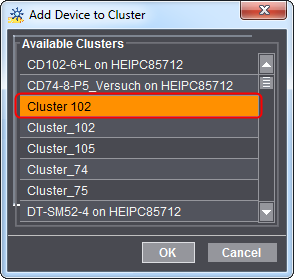
7.Fate clic su «OK».
La macchina fa ora parte del cluster.